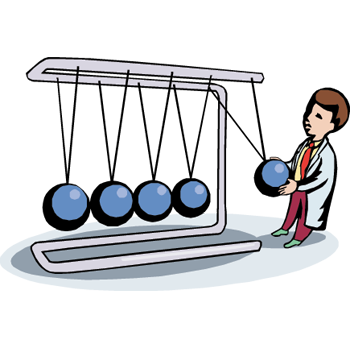Создание тучи
На сайте Reallusion продают набор эффектов с природными явлениями дождь, гроза и кучкование грозовых туч. По понятным причинам у меня нет этого набора и я решил попытаться воссоздать один из эффектов. Вот такой. Я не буду утверждать , что именно так в оригинале все создавалось и не совсем похоже. Для повторения нам нужен Photoshop, CrazyTalk Animator и немного вашего времени.
Вот такой. Я не буду утверждать , что именно так в оригинале все создавалось и не совсем похоже. Для повторения нам нужен Photoshop, CrazyTalk Animator и немного вашего времени.
Открываем Photoshop и создаем изображение 1200 на 350, размер брал на обум, тучи расположены по горизонтали и по этому ширина гораздо больше чем высота. Вы можете выбрать размер произвольно в соответствии с вашим проектом как и цвет тучи. Теперь в зависимости от того из какого количества туч будет состоять ваша большая туча, у меня из восьми и поэтому создаем 8 прозрачных слоев. Далее в каждом слое рисуем маленькую тучку и каждому слою даем название.
 Основной слой о, выделено красным при сохранении удалить. Сохраняем наше художество в PSD формате и даем название, всё Photoshop можно закрыть и наше изображение перетягиваем в окно CrazyTalk Animator и когда программа спросит в качестве чего загрузить, нажимаем Prop. CrazyTalk Animator загрузит изображение, перекинет Prop в режим Composer и если в этом режиме вам редактировать нечего то переходим в режим Сцены. Теперь нужно определится за какое время должна создаться туча, я выбрал 100 кадров (2,5 сек ). Выделяем нашу тучу, создаем нужный размер, все делаем на 1 кадре то есть в начале нашего видео. Далее нажимаем
Основной слой о, выделено красным при сохранении удалить. Сохраняем наше художество в PSD формате и даем название, всё Photoshop можно закрыть и наше изображение перетягиваем в окно CrazyTalk Animator и когда программа спросит в качестве чего загрузить, нажимаем Prop. CrazyTalk Animator загрузит изображение, перекинет Prop в режим Composer и если в этом режиме вам редактировать нечего то переходим в режим Сцены. Теперь нужно определится за какое время должна создаться туча, я выбрал 100 кадров (2,5 сек ). Выделяем нашу тучу, создаем нужный размер, все делаем на 1 кадре то есть в начале нашего видео. Далее нажимаем ![]() и нажимаем на вкладку Scene Manager – менеджер сцены.
и нажимаем на вкладку Scene Manager – менеджер сцены.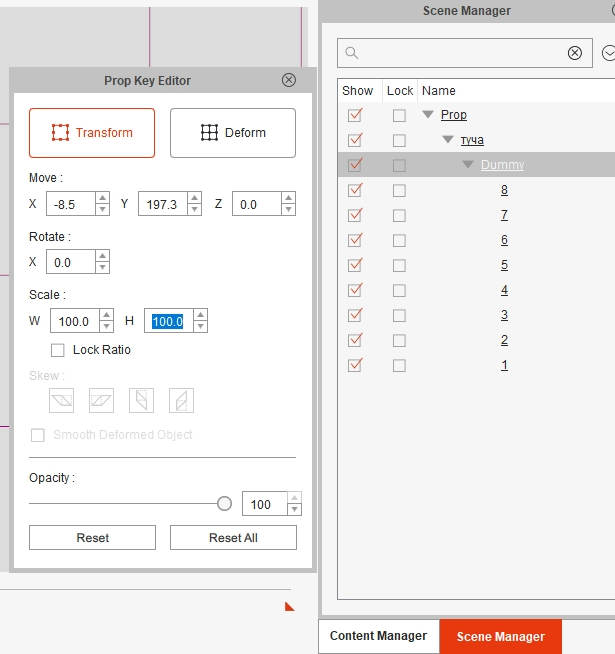
Теперь вы видите каждый слой и активируя каждый слой уменьшите ваши тучи.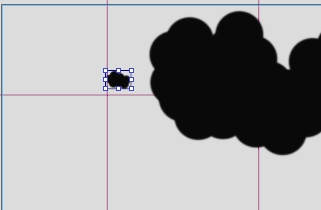 После того как уменьшите каждый слой, переходим на конец клипа 100 кадр. Теперь делаем Сброс настроек для каждого слоя, нажимаем Play и любуемся тем, что получилось.😊
После того как уменьшите каждый слой, переходим на конец клипа 100 кадр. Теперь делаем Сброс настроек для каждого слоя, нажимаем Play и любуемся тем, что получилось.😊
Далее если есть желание сохранить этот эффект, добавьте в Меню действий.
У меня получилось вот так.
PSD файл и файл проекта для повторения и ознакомления вы можете Скачать с яндекс диска
Visits: 478